Содержание
Настройка почты маилру в качестве отправителя
-
Категория ~
Технические советы -
– Автор:
Игорь (Администратор)
В скриптовом языке php есть такая замечательная функция отправки писем, как mail. И как справиться с ее настройкой и отправкой писем написано немало трудов в интернете, причем практически под все возможные случаи, включая все известные почтовые сервисы, такие как маилру. Однако, в связи с тем, что ее часто используют для рассылки спама при взломе сайта, обычно mail блокируют на хостингах и сайтах. Поэтому многие CMS, включая OpenCart 2, изворачиваются как могут, чтобы поддержать отправку почты в любом случае.
OpenCart 2 для решения этой проблемы использует собственный класс отправки писем. В связи с этим, периодически у владельцев сайтов возникают проблемы с отправкой писем. Так, например, настройка почты маилру весьма не очевидна. И данной статье я хочу рассказать о ряде нюансов. А для тех, кто спешит, сразу приведу картинку с настройками:
В связи с этим, периодически у владельцев сайтов возникают проблемы с отправкой писем. Так, например, настройка почты маилру весьма не очевидна. И данной статье я хочу рассказать о ряде нюансов. А для тех, кто спешит, сразу приведу картинку с настройками:
1. Начну, с первого важного момента. Ни в коем случае не видитесь на рекомендации формы. Почтовый протокол для отправки писем с маилру должен быть «SMTP«, а не «MAIL«. В последнем случае, при любых настройках, почта не отправляется, но так же и ошибки не отображаются.
2. Следующий момент. Поле параметры функции MAIL должно быть пустым. Вот тут рекомендации верные.
3. При указании почтового сервера «smtp.mail.ru» в обязательном порядке перед ним необходимо указывать префикс «ssl://«. Без последнего почта отправляться не будет. В принципе, если смотреть в код, то только по этому признаку OpenCart понимает, что нужно использовать защищенное соединение. Однако, это весьма не очевидный момент, особенно для простых владельцев своих магазинов, так как в аналогах для этого есть специальное отдельное поле (выпадающий список).
Однако, это весьма не очевидный момент, особенно для простых владельцев своих магазинов, так как в аналогах для этого есть специальное отдельное поле (выпадающий список).
4. Далее нужно указывать SMTP логин и пароль. Учтите, что любой лишний пробел в этих полях автоматом будет приводить к ошибке отправки писем. Если для пароля это логично, так как пробелы могут составлять сам пароль, то вот с логином это весьма странная ситуация.
5. Порт указываете 465.
6. При установке таймаута SMTP, значения 10 будет вполне достаточно.
Как видите, настройка почты для маилру имеет ряд нюансов. Однако, теперь, вы знаете как их решить.
Надеюсь, моя статья помогла вам сэкономить лишний час-два вашего времени в блуждании по интернету, а так же сохранить силы и главное нервы.
☕ Понравился обзор? Поделитесь с друзьями!
- Нет звука на компьютере Windows 7
- Как выбрать компьютер — универсальные советы
Добавить комментарий / отзыв
Настройка почты на CMS OpenCart, VPS сервер • фриланс-работа для специалиста • категория Настройка ПО и серверов ≡ Заказчик Артем Головань
6 из 6
проект завершен
публикация
прием ставок
утверждение условий
резервирование
выполнение проекта
проект завершен
Есть сайт на CMS OpenCart 2. 3.0.2, размещен на VPS сервере (Cent OS 7), есть ISP manager lite 5. На сервере только 1 этот сайт и размещен.
3.0.2, размещен на VPS сервере (Cent OS 7), есть ISP manager lite 5. На сервере только 1 этот сайт и размещен.
Настройки почты в CMS OpenCart стандартные.
Почта работает не стабильно, а именно почта которая отправляется через функцию mail — новые заказы, запросы с форм обратной связи и т.д. Иногда письма вообще не доходят, иногда приходят с задержкой пару минут, а иногда задержка достигает от 2 до 12 часов. Почта получателя почты с сайта указана …gmail.com
Нужен специалист, который сталкивался с подобными проблемами, сможет выявить причину периодических сбоев с отправкой почты (логи с ошибками), проверит и при необходимости изменит настройки VPS для корректности работы отправки почты с сайта.
Сколько стоит такая работа и сколько времени потребуется? Указывайте это в своих предложениях.
Отзыв заказчика о сотрудничестве с Артемом М.
Настройка почты на CMS OpenCart, VPS сервер
Качество
Профессионализм
Стоимость
Контактность
Сроки
Все очень здорово и быстро.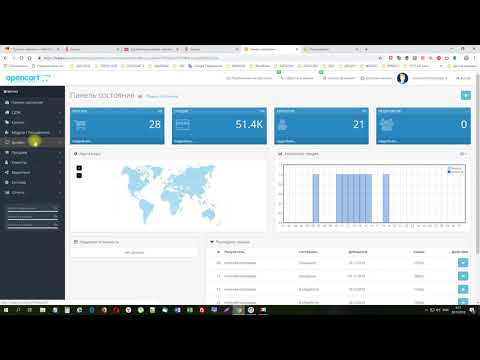 Спасибо, рекомендую данного специалиста!
Спасибо, рекомендую данного специалиста!
Отзыв фрилансера о сотрудничестве с Артемом Голованем
Настройка почты на CMS OpenCart, VPS сервер
Оплата
Постановка задачи
Четкость требований
Контактность
Заказчик быстро предоставил все материалы и доступы, оплату произвел мгновенно. Приятен в общении. Всем рекомендую!
Артем М.
| Сейф
Ставки
2
дата
онлайн
рейтинг
стоимость
время выполнения
Победившая ставка1 день200 UAH
Победившая ставка1 день200 UAH
Добрый вечер. Отправьте в личные сообщения лог ошибок/лог всей почты или дайте данные от сервера. Посмотрю и скажу, смогу ли исправить.
Иногда проблемы и у Gmail бывают или где-то по пути.

1 день600 UAH
1 день600 UAH
Здравствуйте! Могу продиагностировать проблему и настроить DKIM PTR SPF DMARC. Пишите, буду рад сотрудничеству.
**** Контакты ****
Skype sys_admin3 (Минск)
Telegram @gev511
Viber +375256122681
Jabber [email protected]
Мой сайт https://bel-host.com
3 года назад
25 просмотров
- Opencart
- Настройка VPS/VDS серверов
Настройка параметров почты SMTP в OpenCart 3
Настройка параметров почты SMTP в OpenCart 3 | HostArmada
Содержание
- Введение
- Начало работы
- Настройка параметров SMTP
- Настройка параметров почтовых уведомлений
Последний
Обновлено: 09.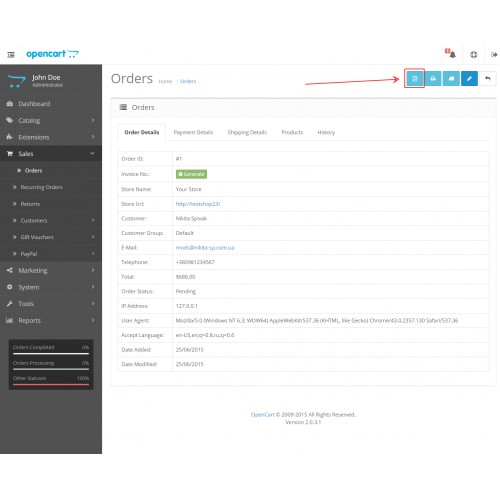 01.2020
01.2020
(6 минут чтения)
Введение
OpenCart 3 изначально предварительно настроен на использование функции PHP Mail по умолчанию для отправки уведомлений по электронной почте, созданных магазином. Из-за того, что функция PHP Mail отправляет электронные письма непосредственно с IP-адреса сервера, существует довольно высокая вероятность того, что они будут помечены как спам и, следовательно, не будут доставлены. Это одна из причин, по которой настоятельно рекомендуется отправлять электронные письма через SMTP. В этом руководстве мы покажем вам, как настроить Магазин OpenCart для отправки электронных писем с использованием службы SMTP в несколько простых кликов.
Начало работы
Прежде чем мы приступим к настройке SMTP в вашем магазине, необходимо собрать определенную информацию. Вам потребуются следующие данные:
- Имя хоста SMTP
- Имя пользователя SMTP
- Пароль SMTP
Вы можете получить вышеуказанную информацию у своего поставщика услуг электронной почты. Если вы HostArmada клиент, вы сможете найти необходимую информацию в приветственном письме, содержащем всю важную информацию о вашей учетной записи хостинга у нас. Вы можете просмотреть электронное письмо непосредственно из Личного кабинета, щелкнув значок электронной почты , расположенный в верхней строке меню. Если у вас возникли трудности с поиском деталей, обязательно отправьте запрос на билеты нашей команде, и они с радостью предоставят вам их.
Если вы HostArmada клиент, вы сможете найти необходимую информацию в приветственном письме, содержащем всю важную информацию о вашей учетной записи хостинга у нас. Вы можете просмотреть электронное письмо непосредственно из Личного кабинета, щелкнув значок электронной почты , расположенный в верхней строке меню. Если у вас возникли трудности с поиском деталей, обязательно отправьте запрос на билеты нашей команде, и они с радостью предоставят вам их.
Теперь, чтобы настроить параметры почты, войдите в свой Панель администратора OpenCart и перейдите через левую строку меню к Система > Настройки .
После перехода на страницу « Магазины » нажмите кнопку « Редактировать » (значок карандаша) рядом с названием вашего магазина, и вы будете перенаправлены на страницу « Редактировать настройки». ”стр.
На новой странице вы увидите ряд вкладок, содержащих системные настройки вашего магазина.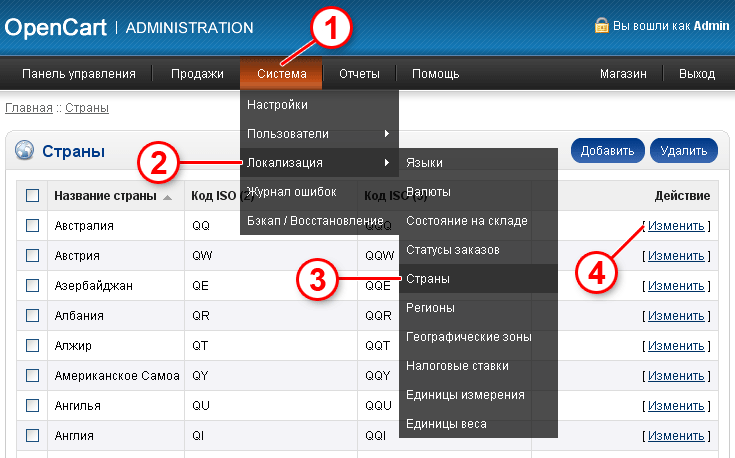 Основное внимание в этом руководстве будет уделено « Mail », поэтому обязательно переключитесь на нее. Вы заметите, что вкладка разделена на два раздела: « General » и « Mail Alerts ». В следующих строках мы отдельно рассмотрим каждый из них.
Основное внимание в этом руководстве будет уделено « Mail », поэтому обязательно переключитесь на нее. Вы заметите, что вкладка разделена на два раздела: « General » и « Mail Alerts ». В следующих строках мы отдельно рассмотрим каждый из них.
Настройка параметров SMTP
Теперь, когда вы открыли страницу настроек « Mail », вы увидите поля конфигурации SMTP, отображаемые в первом разделе « General ».
Чтобы настроить OpenCart для отправки электронной почты через SMTP, выполните следующие действия:
- Почтовый механизм — этот параметр определяет способ отправки электронной почты, созданной вашим магазином. Поэтому обязательно выберите опцию «SMTP» в раскрывающемся меню.
- Параметры почты — этот параметр определяет адрес электронной почты отправителя в случае, если магазин использует функцию почты PHP.
 Для SMTP не забудьте оставить это поле пустым.
Для SMTP не забудьте оставить это поле пустым. - Имя хоста SMTP — В этом поле необходимо ввести имя хоста SMTP поставщика услуг электронной почты. В большинстве случаев вы можете напрямую ввести имя хоста сервера или «mail.domain.com» (где domain.com означает ваше собственное доменное имя), однако обратите внимание, что это зависит от конфигурации сервера вашего провайдера и настроек DNS. вашего домена. Как упоминалось ранее, если вы являетесь нашим клиентом, вы можете найти необходимую информацию в своем приветственном письме.
- Имя пользователя SMTP . Имя пользователя SMTP — это адрес электронной почты, который вы хотите настроить в качестве отправителя в своем магазине (например, [email protected]).
- Пароль SMTP — Пароль SMTP — это пароль, связанный с указанным выше адресом электронной почты.
- Порт SMTP — это поле определяет порт SMTP. Пожалуйста, не забудьте оставить порт 25 по умолчанию, если другой строго не указан вашим провайдером электронной почты.

- Время ожидания SMTP — здесь вы можете оставить значение по умолчанию, если другое значение строго не определено вашим провайдером электронной почты.
Когда вы заполните необходимую информацию и будете готовы, не забудьте нажать синюю кнопку « Сохранить », расположенную в правом верхнем углу страницы.
После этого проверьте новые настройки, чтобы убедиться, что доставка электронной почты прошла успешно. Когда вы убедитесь, что все работает правильно, все готово!
Настройка параметров почтовых уведомлений
В следующем разделе « Mail Alerts » на вкладке настроек « Mail » вы сможете выбрать, действия каких покупателей будут вызывать отправку уведомлений по электронной почте в ваш магазин. адрес электронной почты администратора.
- Оповещение по электронной почте.
 Из этого списка параметров вы можете выбрать желаемые действия клиентов, которые будут вызывать оповещения по электронной почте, установив соответствующие флажки.
Из этого списка параметров вы можете выбрать желаемые действия клиентов, которые будут вызывать оповещения по электронной почте, установив соответствующие флажки. - Дополнительное электронное письмо с оповещением . В этом поле вы можете ввести дополнительные адреса электронной почты, на которые вы хотели бы получать выбранные выше сообщения электронной почты. Если вам нужно ввести несколько адресов электронной почты, разделите их запятыми (,).
Когда вы будете готовы, нажмите синюю кнопку « Сохранить », чтобы записать изменения.
Теперь все готово! Вам удалось настроить параметры SMTP, а также параметры уведомлений по электронной почте. Мы надеемся, что вы нашли информацию, представленную в этом руководстве, полезной, а нашим рекомендациям легко следовать. Если по какой-либо причине электронные письма не отправляются успешно после того, как вы сохранили настройки SMTP, обязательно отправьте запрос в службу поддержки в нашу службу Технический персонал , чтобы они могли просмотреть их и продолжить расследование.
Себахат
Специалист по контент-маркетингу
Себахат — молодая и умная женщина, которая стала бесценной частью нашей команды. Она начинала как представитель службы поддержки клиентов, осваивая эту роль и постепенно превращаясь в технически подкованного человека, хорошо знакомого со всеми уровнями поддержки компании. Руководствуясь своей целью постоянно улучшать качество обслуживания наших клиентов, она стремится повышать исключительную поддержку, которую мы предоставляем.
Почта — Документация OpenCart
На вкладке почты в разделе Настройки отображаются следующие поля:
- Почтовый протокол: Позволяет выбрать между отправкой почты на адрес хоста или через SMTP. Вам следует связаться с хостинг-провайдером вашего магазина, чтобы узнать, можно ли настроить почту PHP. Если нет, вам нужно использовать SMTP, например gmail.
- Параметры почты: Запрашивает адрес электронной почты для магазина, если «Почта» была выбрана в разделе «Почтовый протокол».


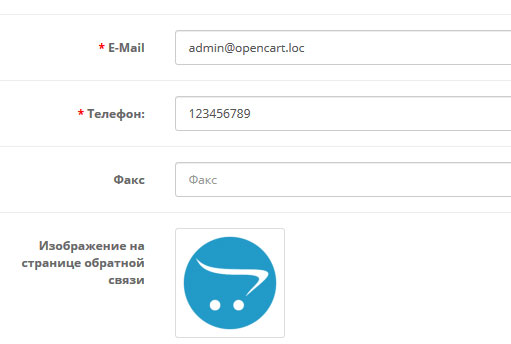
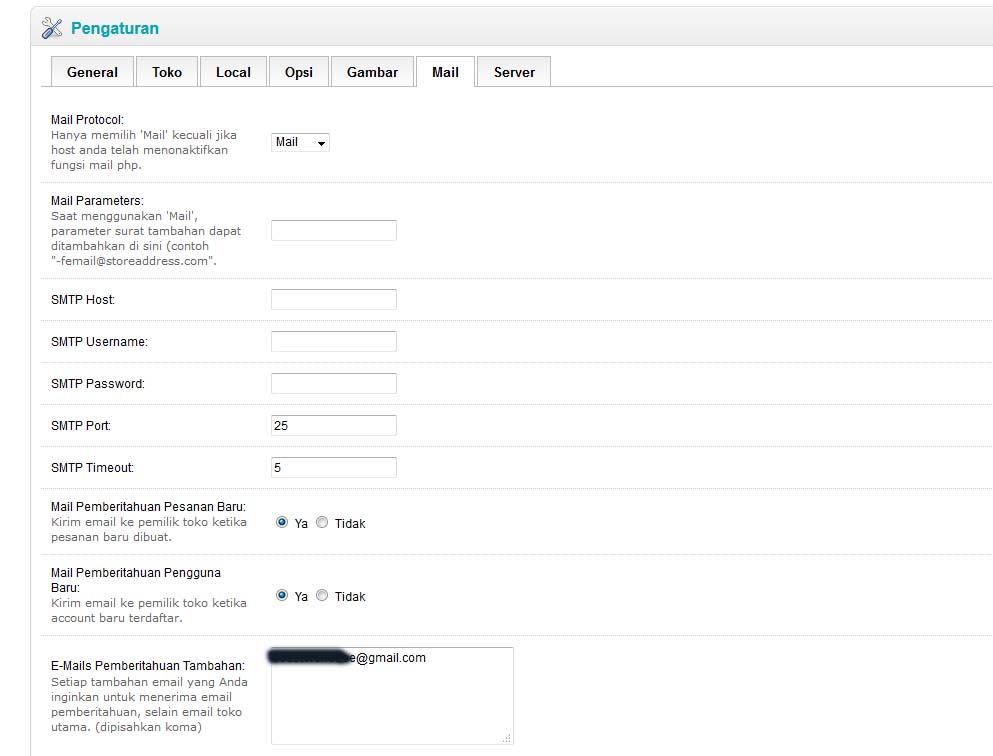 Для SMTP не забудьте оставить это поле пустым.
Для SMTP не забудьте оставить это поле пустым.
 Из этого списка параметров вы можете выбрать желаемые действия клиентов, которые будут вызывать оповещения по электронной почте, установив соответствующие флажки.
Из этого списка параметров вы можете выбрать желаемые действия клиентов, которые будут вызывать оповещения по электронной почте, установив соответствующие флажки. 